【WPS演示新手入门课】使用WPS PPT技巧定制演示颜色
本教程适用版本:WPS Office 2019 PC版 <span style="box-sizing: border-box; padding: 0px; margin: 0px; background-color: rgb(255, 255, 255); color: rgb(128, 100, 162);"><strong style="box-sizing: border-box; padding: 0px; margin: 0px;">点此下载</strong></span>
如何更改PPT的颜色?

■ 选择任意一张幻灯片,点击“设计”选项卡的“背景”,弹出“对象属性”,在此可更改当前幻灯片的背景色。
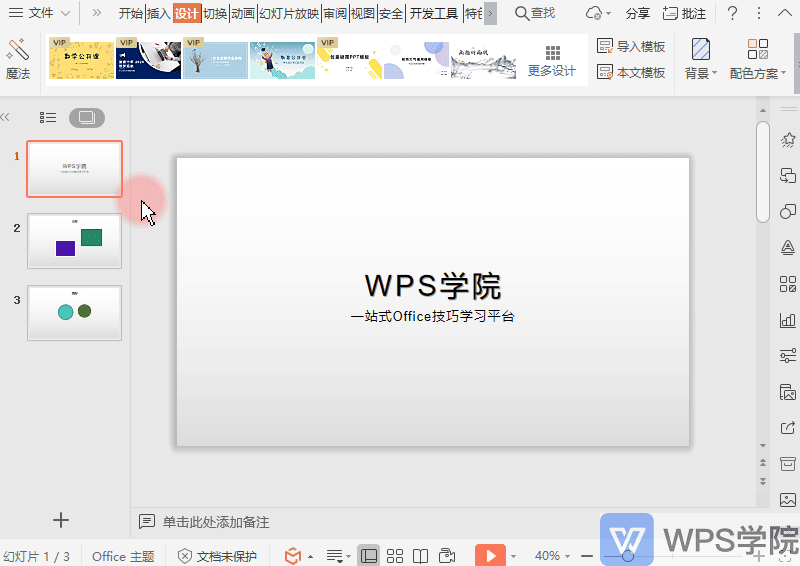
■ 点击“全部应用”,即可将背景色应用到整个幻灯片。
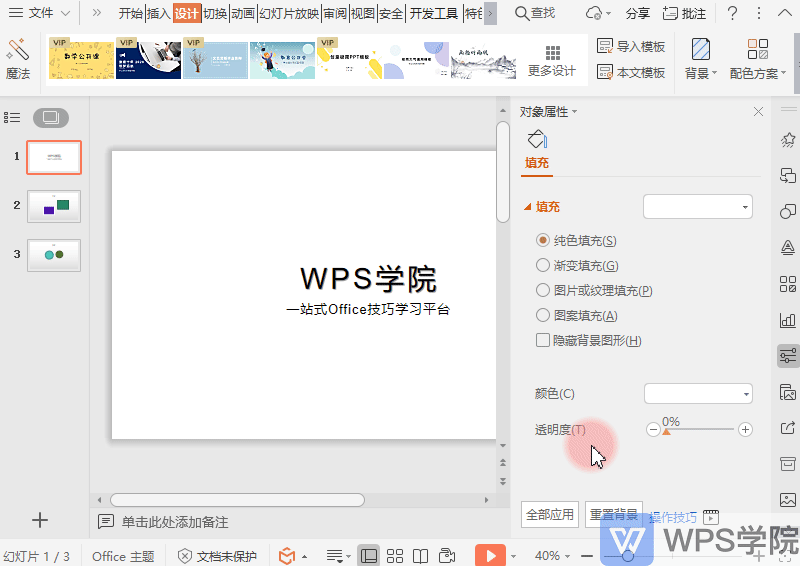
■ 在“配色方案”,可更改当前幻灯片主题的配色。
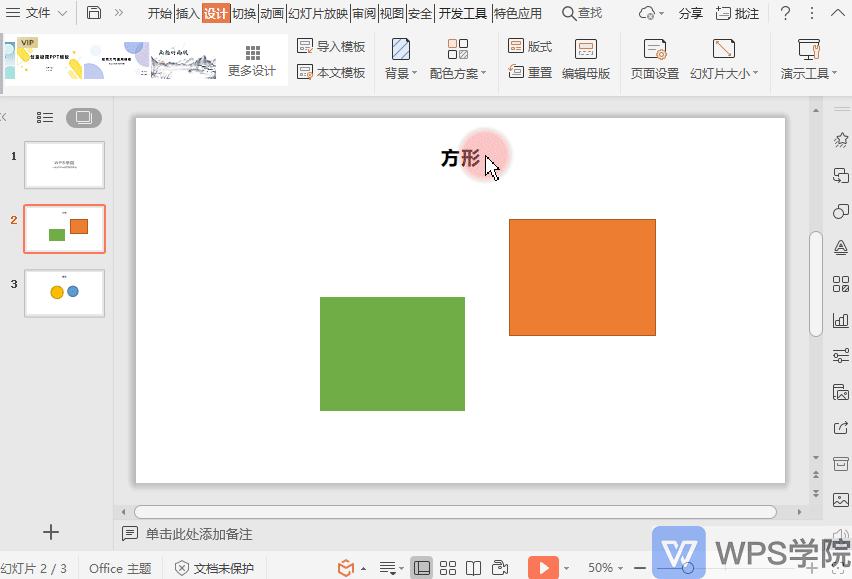
■ 当我们使用了WPS的智能模板,在新建封面页和目录页时,AI智能就为我们搭配好适合此页面的其他配色,让小白也能制作出富有设计感的PPT。
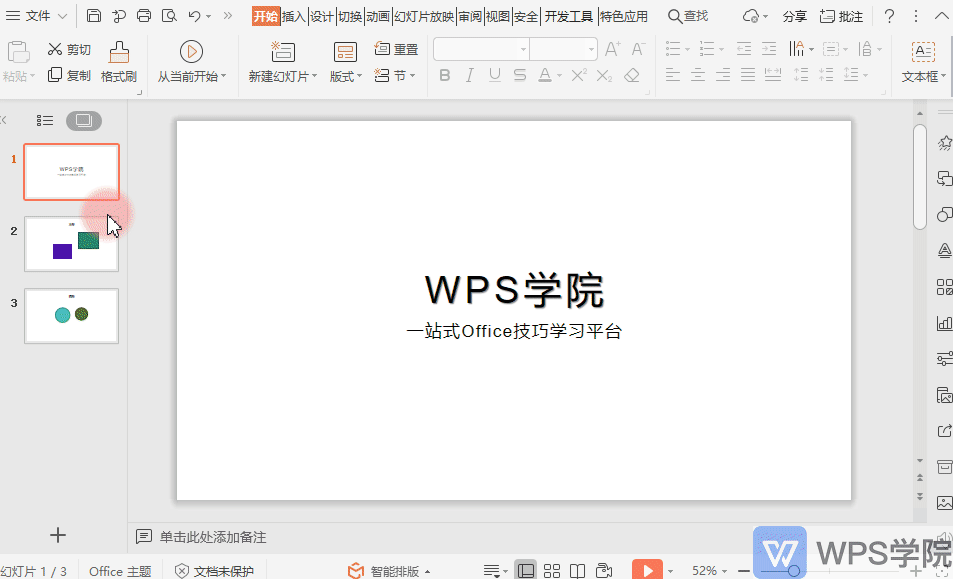
■ 在“智能排版”还可更改当前页面的颜色和版式。
选择“更改背景”,挑选一个颜色,风格,应用你想要的的模板即可。
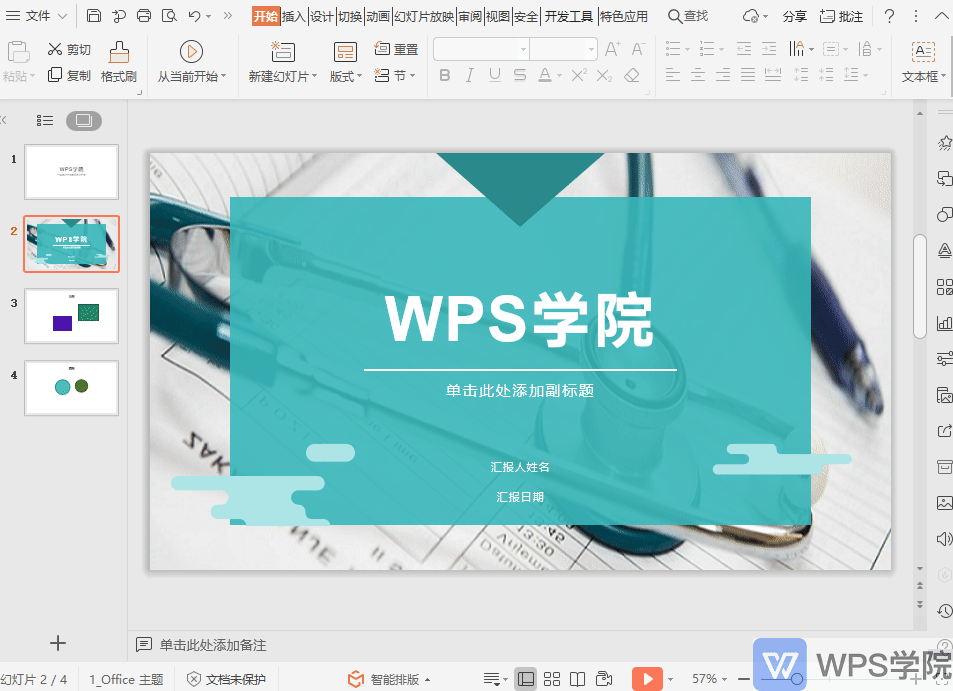
使用WPS制作PPT,智能排版更快更方便。
